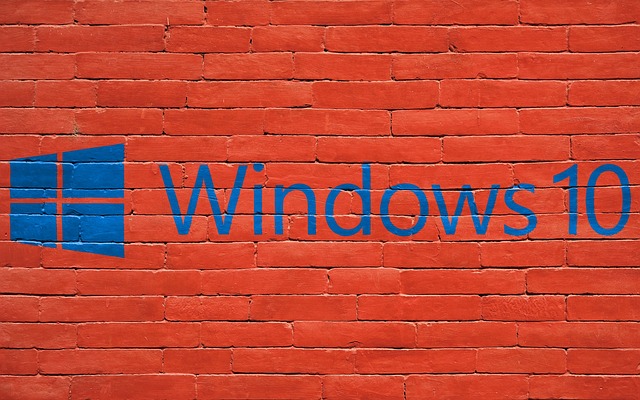Bilgisayar sistemleri güvenliği sağlamak adına şifreleme özelliği bulundurmaktadır. Ancak sürekli şifre girmek kimi bireyler adına uğraştırıcı olabildiğinden Windows 10 parola kaldırma yöntemlerine başvurmaktadır. Parola kaldırma işlemi iki durum için söz konusudur. Parolayı bilmeyenler için ayrı bilip kaldırmak isteyenler için iki farklı bir işlem oluşturulabilmektedir. İzlenebilecek adımlar yazı içerisinde gösterilecektir.
Bu Yazımızda Neler Var
Windows 10 Parola Unuttum
Kullanıcılar tarafından sıklıkla tercih edilen durumlardan birisi şifrelemedir. Şifreler kişisel olarak oluşturulduğundan bilgisayar içerisindeki bilgilere başkalarının erişimi engellenebilmektedir. Ancak parola geçen zaman arasında unutulabilmektedir. Kişiler bu gibi durumlarda mevcut oturumlarını açamamakta bilgisayarı kullanamamaktadır. Admin oturumunu açamayan bireylerin bilgisayara ulaşabilmek adına izleyebileceği birkaç aşama bulunmaktadır.
Bilgisayarı açtıktan sonra ekranda hep giriş yapılan oturum seçeneği gelmektedir. Burada Windows 10 parola kaldırma ve sisteme giriş yapabilmek için:
- Şifre alanında yanlış şifreyi yazdıktan sonra ‘Parola Sıfırla’ seçeneğine tıklayın.
- Mevcut güvenliği sağlamak ve doğrulamak adına soruları yanıtlayın.
- Karşınıza çıkan pencerede yeni şifre oluşturabilir girdikten sonra tamamen parola durumunu kaldırabilirsiniz.
Eğer bu işlem bilgisayara için uygun değilse ve bahsedilen durumlar ekranda belirlenmiyorsa başka bir seçenek daha mevcuttur. Ancak bu işlemler gerçekleştirildiğinde veriler ve ayarlar tamamen sıfırlanmaktadır.
- Power düğmesi> Yeniden Başlat seçeneğini seçilmelidir.
- Seçim sonrası SHIFT tuşu basılmalıdır.
- Ekranda beliren seçeneklerden birisi seçilmelidir. Sonrasında ‘Sorun Giderme’ seçeneğine tıklanmalı.
- Bilgisayarı Sıfırla dedikten sonra Her şeyi Kaldır denildiğinde parolalar kaldırılır.
Windows 10 Parola Kaldırma 2020
Şifreyi biliyor ve oturumu açabilmek mümkünse parolayı kaldırabilmek mümkün olmaktadır. Windows 10 parola kaldırma 2020 işlemi için gerçekleştirilmesi gereken noktalar şunlardır:
- ‘Aramak için buraya yazın’ bölümüne ‘Çalıştır’ yazılıp enter basılır.
- Komut sekmesi açıldığında ‘netplwiz’ yazılıp ‘tamam’ seçeneğine tıklanır.
- Ekrana gelen bilgiler arasında ‘Kullanıcı adı ve parola gerekir’ yazısının işaretli alanı kaldırılır.
- Tamam seçeneği sonrası işlem tamamlanır ve sonraki girişlerde parola istemez.
Komut sistemi dışında sisteme giriş yapıldıktan sonra Ayarlar bölümünden de düzeltmeler yapılabilmektedir. Ayarlar bölümüne girişten sonra ‘Hesaplar’ kısmına girilmelidir. ‘Bu oturum yerine yerel oturum açın’ seçeneğine tıklanır. Mevcut hesap değişir.
Değişim sonrası tekrar Ayarlar> Hesap bölümüne erişim sağlanır. Oturum Açma Seçenekleri bölümünden Parola kısmına girilir. Değiştir butonuna tıklanınca doğrulama için mevcut şifre ve yeni şifre istenir. Adımlar tamamlanınca oturum açılırken şifre talebinde bulunulmaz.